UEFI
Ce programme utilise toujours le MBR par défaut, vous devez donc indiquer explicitement que vous utilisez GPT.
Sauvegarde
Avant de commencer à travailler avec votre disque, vous devez sauvegarder toutes vos données importantes sur d'autres supports! C'est une hypothèse que vous devez avoir l'esprit clair dès le début. Pour vous assurer que vous pouvez restaurer votre état actuel ou l'implémenter sur un autre disque, vous pouvez vider la table.
$ sfdisk -dump /dev/sda > sda-tables.SMSLe résultat va, comme le texte, directement à la sortie standard. Dans la commande ci-dessus, le fichier est facile à lire. Vous pouvez également l'utiliser pour tout remettre sur le disque. Voilà à quoi ça ressemble.
étiquette : gptID d'étiquette : C9247CFD-5AF7-4AB1-9F62-CDDDFCC12982
périphérique : /dev/sda
unité : secteurs
premier-lb: 34
dernier-lba: 976773134
taille du secteur : 512
/dev/sda1 : start= 2048, size= 1021952, type=C12A7328-F81F-11D2-BA4B-00A0C93EC93B
/dev/sda2 : start= 1024000, size= 614400, type=C12A7328-F81F-11D2-BA4B-00A0C93EC93B,
name="partition système EFI"
/dev/sda3 : start= 1638400, size= 126093312, type=E6D6D379-F507-44C2-A23C-238F2A3DF928
/dev/sda9 : start= 623642624, size= 353130496, type=0FC63DAF-8483-4772-8E79-3D69D8477DE4
/dev/sda10 : start= 127731712, size= 303263744, type=E6D6D379-F507-44C2-A23C-238F2A3DF928
/dev/sda11 : start= 430995456, size= 192647168, type=0FC63DAF-8483-4772-8E79-3D69D8477DE4
Pour le ramener ou le mettre sur un nouveau disque, vous utilisez l'option de restauration. Plus exactement, vous venez de rediriger ce résultat dans votre prochaine invocation de sfdisk.
$ sudo sfdisk /dev/sda < sda-tables.txtIncidemment, c'est un bel exemple de fichier de commande correctement formaté pour partitionner un disque. Toutes les pièces sont optionnelles, cela permet d'avoir un autre disque connecté à la même machine et de le partitionner de la même manière. Lorsque vous supprimez 'dev/sdaX' dans le fichier ci-dessus, vous pouvez partitionner n'importe quel disque avec le fichier.
Mode Interactif
En mode interactif, vous devez savoir ce que vous faites. L'affichage d'ouverture est clairsemé. Vous verrez le type de disque et sa taille. Lorsque le disque est vide, vous ne verrez PAS l'ancienne situation, ce qui la rend déconcertante pour commencer. Néanmoins, la procédure est stricte. Vous avez quatre valeurs à mettre pour chaque partition séparées par une virgule, pour les valeurs par défaut, vous mettez juste la virgule.
Avant de commencer, créez une étiquette. Cet exemple est pour une partition GPT.
$ echo "libellé : gpt" | sudo sfdisk /dev/sdcC'est ainsi que Sfdisk est conçu pour fonctionner, mais commençons par le mode interactif.
Un simple partitionnement s'exécute.
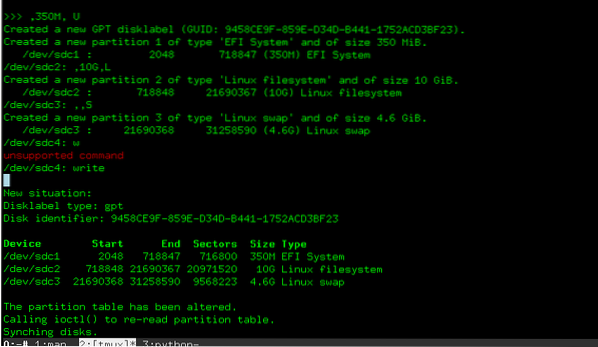
…
# L'invite devient '>>>'
>>> ,350M, U
>>> ,10G, L
>>> ,,S
>>> écrire
# Le résultat s'affiche. Confirmer!
Les données sont écrites sur le disque, et vous pouvez commencer à formater vos partitions. Aussi simple que cela soit, il est également sujet aux erreurs. L'utilisation de scripts est l'idée principale de sfdisk. Passons en revue les options puis le langage de script.
Définition de l'étiquette du disque et des étiquettes de partition
Vous pouvez également utiliser sfdisk avec une commande à la fois. Pour ce faire, vous utilisez les paramètres avec des tirets. Beaucoup de ces commandes, vous pouvez définir avec les fichiers de script. La définition de l'étiquette du disque peut être effectuée de deux manières, vous en avez vu une plus tôt dans ce didacticiel.
$ sfdisk -label /dev/sdc gptCela définit votre disque pour devenir un disque gpt. Vous avez la possibilité de rester avec dos ou plus conseillé, utilisez le drapeau LegacyBIOSBootable pour le gpt lorsque vous utilisez du matériel qui ne prend pas en charge gpt. C'est rare, donc très probablement, vous n'utiliserez ce drapeau que pour une clé mémoire que vous voulez, pour pouvoir démarrer même sur un ancien matériel.
Vous pouvez également définir des étiquettes pour chaque partition. Voir les commandes ci-dessous.
$ sfdisk -part-label /dev/sdc 1 boot $ sfdisk -part-label /dev/sdc 2 homeNotez la différence entre part-label et disk-label. L'étiquette de disque ne donne qu'une étiquette de support pour d'autres logiciels à utiliser. L'étiquette de disque fait tout le disque, soit gpt soit dos.
Création de scripts
Si vous avez choisi d'utiliser sfdisk, vous avez probablement une raison de le faire. Certaines de ces raisons peuvent être que vous souhaitez créer de nombreux disques identiques. En utilisant fdisk, vous pouvez partitionner un disque entier avec une seule commande. Une autre raison peut être que vous souhaitez créer un nouveau disque avec le même schéma que le premier. Le moyen simple de créer un script est la commande dump précédente.
$ sfdisk -dump /dev/sdcL'utilisation de la sortie comme guide facilite le démarrage, n'oubliez pas de vérifier la documentation avant de faire quoi que ce soit d'imprudent. Vous pouvez, par exemple, éditer le fichier d'avant en supprimant le disque. Dans l'exemple, le dump provenait de '/dev/sda'. Si vous supprimez cette partie, vous avez toujours un fichier valide.
début= 1024000, taille= 614400, type=C12A7328-F81F-11D2-BA4B-00A0C93EC93B,name="partition système EFI"
Toutes les autres parties du fichier sont également acceptables en tant que commandes. Copiez ou retirez ce que vous voulez et transférez-le dans sfdisk.
$ sfdisk /dev/sdc < Disk-tables.txtFais attention! Toutes les commandes seront exécutées immédiatement. Bien qu'il vous montrera le tableau résultant et vous demandera de confirmer la destruction du disque avec lequel vous travaillez.
Conclusion
Cela a été une courte incursion dans la puissance et la faiblesse de l'utilisation du programme sfdisk pour vos nouveaux disques. Comme vous pouvez le voir à partir de cet examen superficiel, vous pouvez utiliser ce programme pour beaucoup de choses, surtout si vous avez planifié avant ce que vous devez faire. Il y a aussi un grand degré de liberté dans l'ajout de sfdisk aux scripts.
 Phenquestions
Phenquestions


